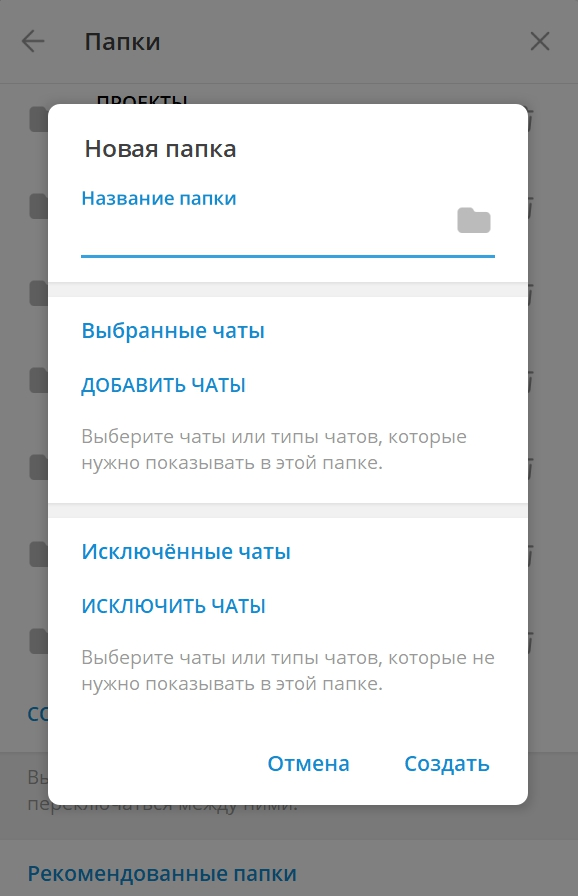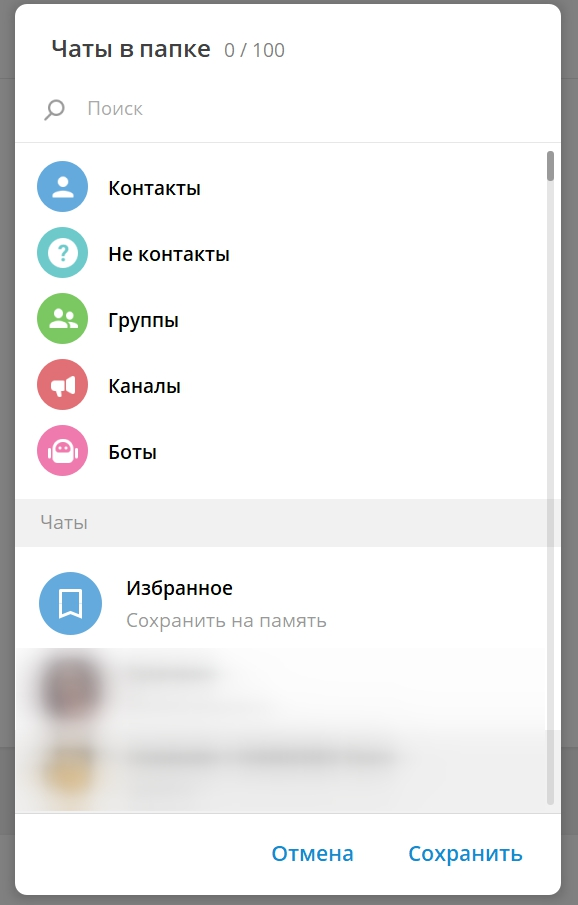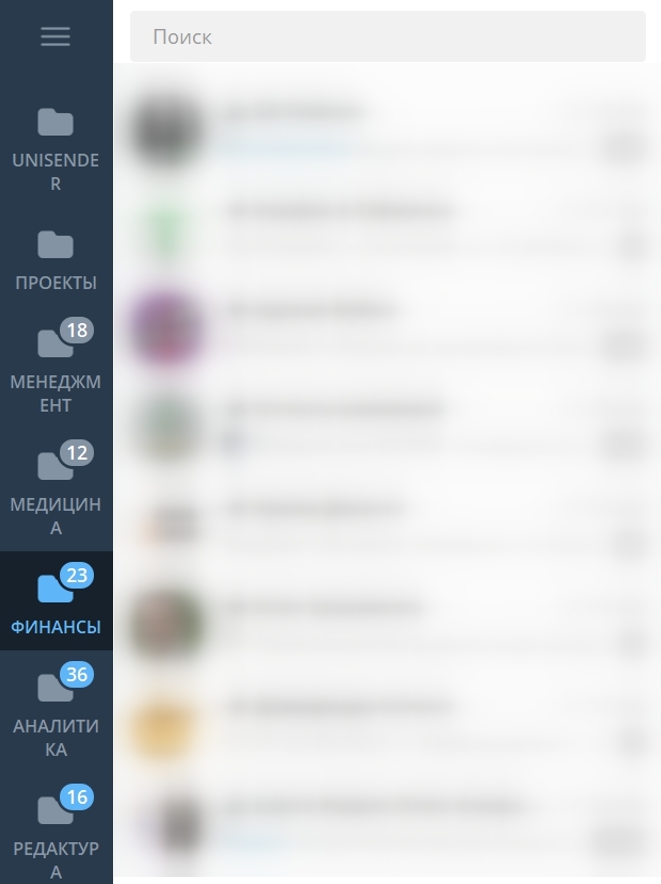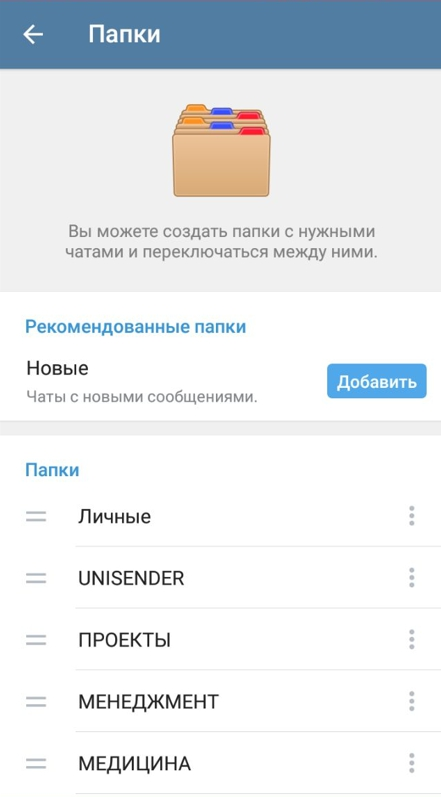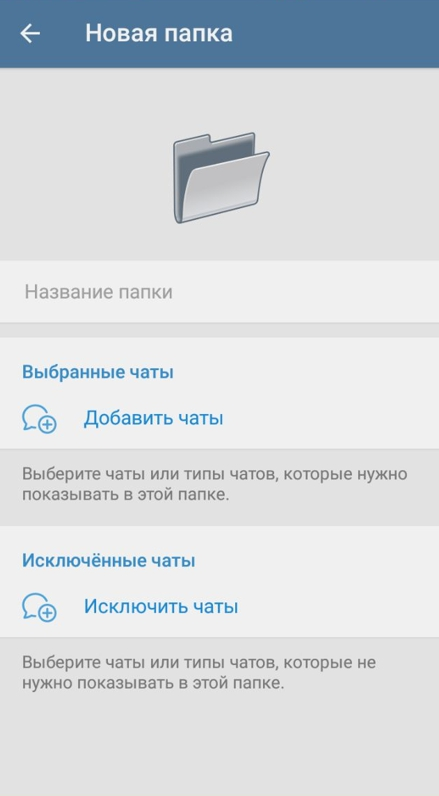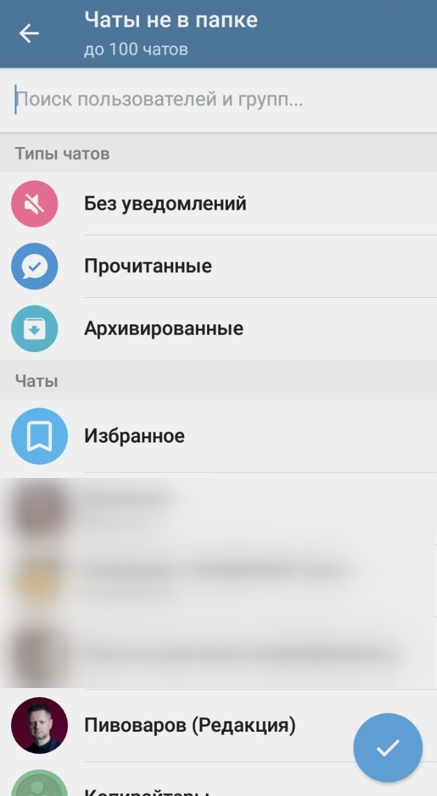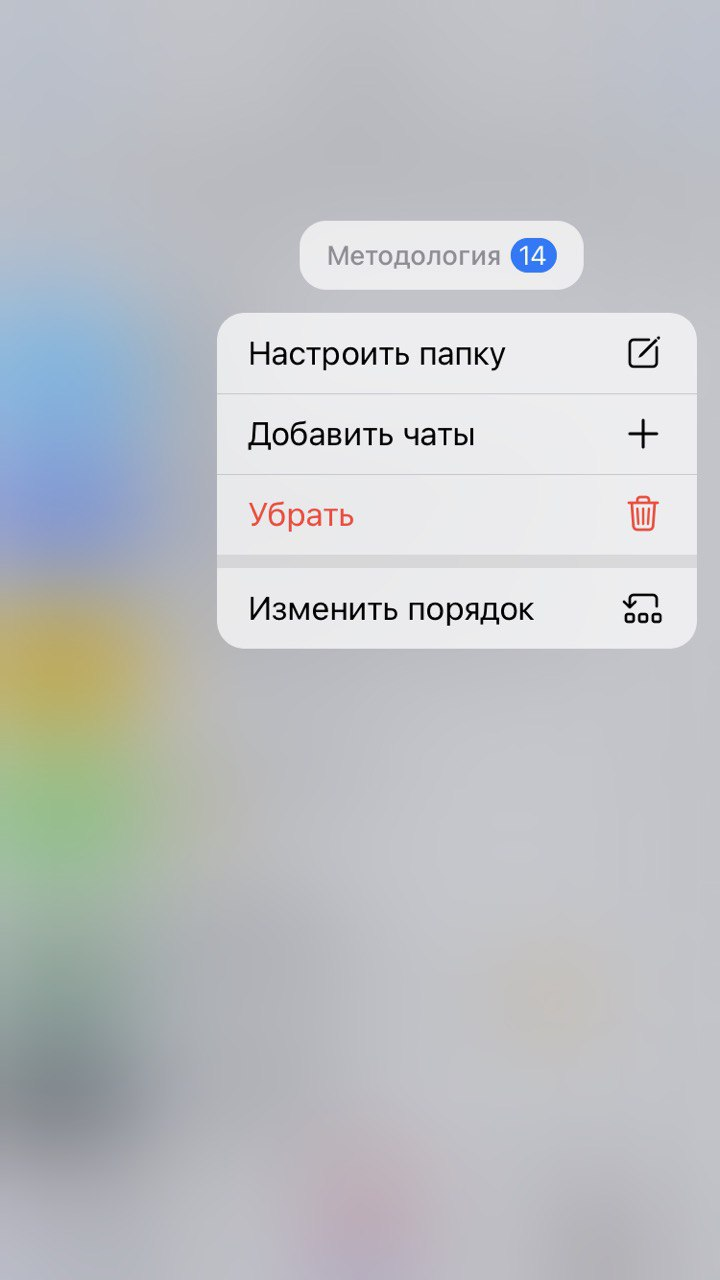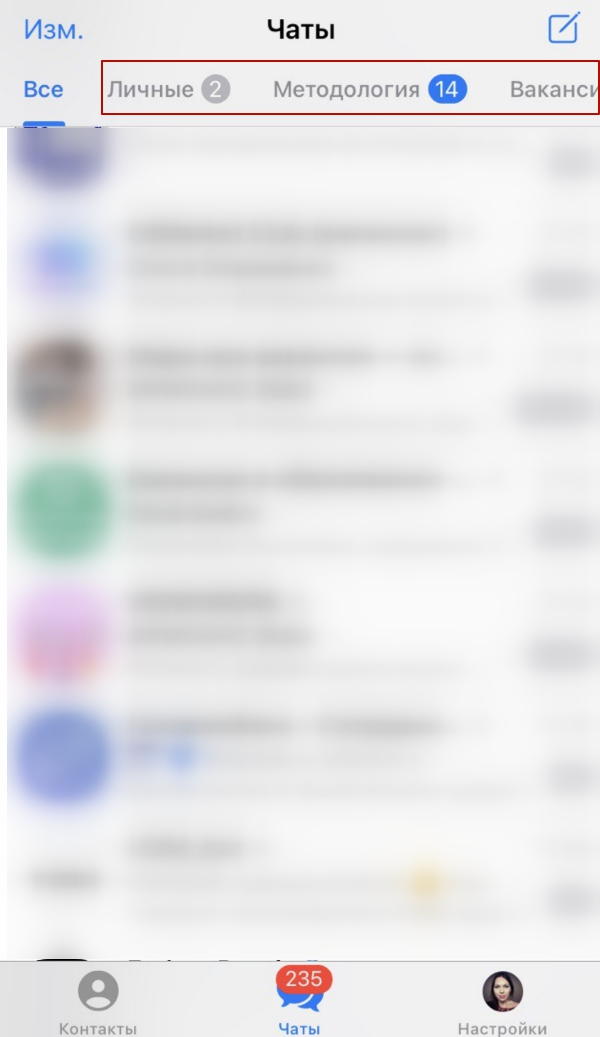Як зробити папки в Telegram?
Папки в Telegram дозволяють навести порядок: згрупувати канали, чати та ботів за тематиками чи проектами. Щоб можна було швидко знайти потрібне та не відволікатися на інше. Особливо актуально, якщо у вас сотні передплат, і в них легко заблукати.
Telegram Desktop
Потрібно відкрити головне меню — натиснути на іконку з трьома горизонтальними лініями в лівому верхньому кутку. Потім вибрати «Параметри → Папки» та натиснути кнопку «Створити нову папку».
Месенджер пропонує придумати назву для нової папки та додати чати: окремо або цілими типами (контакти, контакти, групи, канали, боти).
Якщо додати цілі типи чатів, можуть знадобитися винятки. Відповідний блок знаходиться нижче “Вибраних чатів”. Там також можна налаштувати окремі канали чи типи: без повідомлень, прочитані, архівовані.
Налаштовуєте потрібні майданчики та натискаєте «Зберегти» — нова папка з’являється на темній панелі зліва. Тепер, якщо потрібно додати або видалити канали, можна клацнути на неї правою кнопкою і вибрати «Налаштувати папку».
Telegram на Android
Тут схожий алгоритм. Потрібно викликати меню, тапнути на “Налаштування” і вибрати “Папки”. У цьому розділі можна створити нову папку або налаштувати додані.
Якщо папка вже не потрібна, натисніть на три вертикальні точки поряд із її назвою та виберіть «Видалити». Щоб перемістити папку вище або нижче за списком, просто затиснути її і потягнути.
Telegram на iPhone
Процес трохи відрізняється, оскільки різний інтерфейс. Потрібно затиснути кнопку «Чати», дочекатися появи меню, і там вибрати «Додати папку».
З додаванням, типами, винятками — так само, як і в десктопній програмі або мобільному додатку для Android. Але вже налаштовані папки з’являться не в панелі зліва, а в цьому розділі «Чати» зверху.
Взагалі, папки в Telegram синхронізуються між різними пристроями. Достатньо згрупувати канали, чати та ботів у мобільному додатку — створені та налаштовані папки з’являться і в десктопній версії. І навпаки.
Як створити папку в Telegram?
- Відкрийте «Параметри → Папки» та натисніть «Створити нову папку» (на комп’ютері та Android). Або затиснути «Чати» та вибрати «Додати папку» (у програмі Telegram для iPhone).
- Додайте окремі чати або цілі типи: контакти, групи, канали, боти. За аналогією можна налаштувати винятки. Наприклад, прибрати чати без повідомлень, вже прочитані чи архівовані.
- Натиснути «Зберегти» та готове. Створені папки з’являться в панелі ліворуч (Telegram Desktop та Android) або у верхній частині «Чати» (в iOS).
- Щоб додати або видалити канал (контакт, чат або бота) з папки, можна знову відкрити налаштування Telegram. Або відредагувати потрібну папку безпосередньо — натиснути або тапнути по іконці, вибрати відповідний пункт меню.
- Змінити порядок папок – легко. Потрібно просто затиснути потрібний елемент та потягнути вгору чи вниз.
- Ви можете видалити будь-яку папку через налаштування або контекстне меню. І це не спричинить відписки від каналів або чатів, які були всередині.
- Усього в Telegram можна додати до 10 папок. Кожної з них поміститься до 100 чатів.